如何在您的 WordPress 网站上允许用户注册
已发表: 2022-02-10您想允许用户在您的网站上注册吗?
您可以在 WordPress 中启用用户注册,以允许用户在您的网站上添加帖子、评论或执行其他操作。
在本文中,我们将向您展示如何在您的 WordPress 网站上轻松地允许用户注册以及如何管理用户。
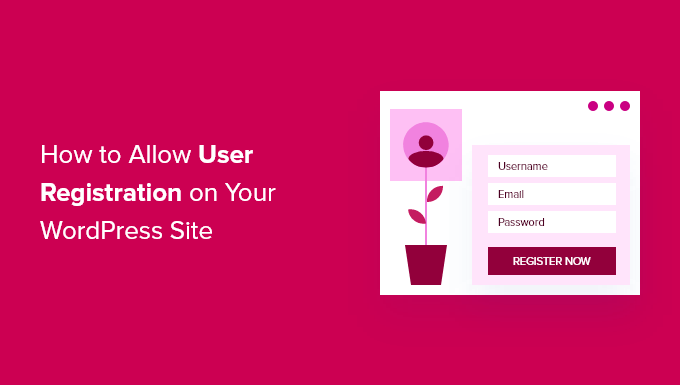
以下是我们将在本教程中介绍的主题列表:
注意:本指南重点介绍使用默认用户角色和功能将用户添加到您的 WordPress 站点。 如果您希望通过允许用户付费购买优质内容和访问社区来在线赚钱,那么您应该查看我们创建 WordPress 会员网站的终极指南。
在 WordPress 中启用用户注册
WordPress 带有用于管理用户注册的内置功能。 默认情况下它是关闭的,但您可以轻松地将其打开。
只需前往 WordPress 管理区域中的设置 » 常规页面。 向下滚动到“会员”部分,然后选中“任何人都可以注册”选项旁边的框。
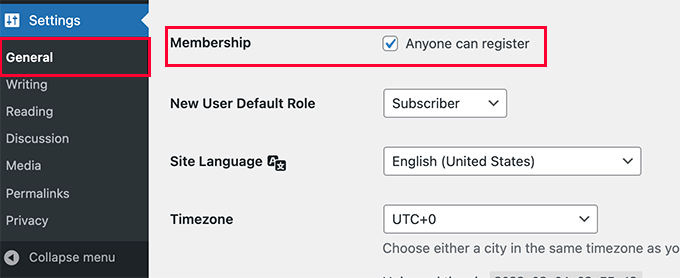
接下来,您需要选择默认用户角色。 这是分配给在您的网站上注册的每个新用户的用户角色。
WordPress 中的每个用户角色都有自己的权限和功能。 请参阅我们的 WordPress 用户角色和权限指南,了解有关 WordPress 中用户角色的更多信息。
默认用户角色是“订阅者”,您可以将其更改为任何其他可用的用户角色。
例如,如果您希望用户在您的网站上发表文章,那么您可以将默认用户角色更改为贡献者或作者。
重要提示:切勿将“管理员”用作用户注册的默认用户角色,否则新用户可能会接管您的网站并将您拒之门外。
不要忘记单击“保存更改”按钮来存储您的设置。
现在您的 WordPress 网站对用户注册开放。 您可以访问您的 WordPress 登录页面,您会看到一个注册为新用户的选项。
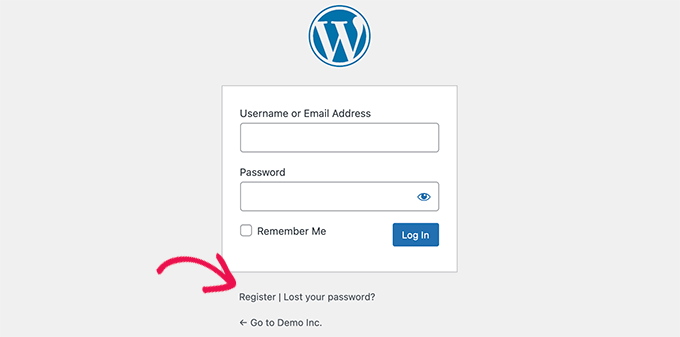
在 WordPress 中添加登录和注册链接
打开您的网站进行用户注册后,您希望让用户知道他们可以注册并登录到他们的帐户。
有多种方法可以做到这一点。
您可以简单地将 WordPress 侧边栏中的链接添加到您的登录和注册页面,或者您可以为您的网站创建自定义登录和注册页面。
我们将向您展示 3 种不同的方法,因此您可以选择最适合您需求的一种。
方法 1:将 Meta 小部件添加到 WordPress 侧边栏
添加登录链接的最简单方法是将元小部件添加到侧边栏。
只需转到外观»小部件页面并将“元”小部件添加到侧边栏。 您可以查看我们关于如何在 WordPress 中添加和使用小部件的指南以获取详细说明。
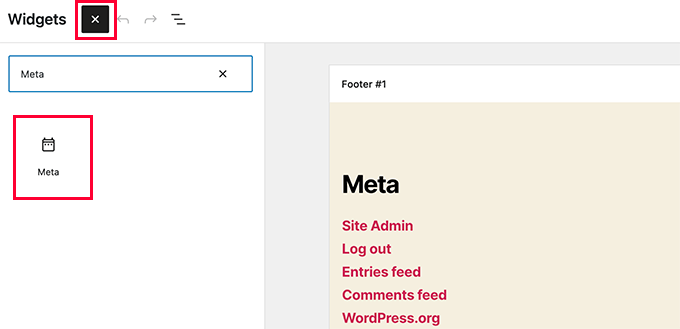
元小部件包括注册、登录/注销、RSS 提要、评论提要和 WordPress.org 网站的链接。
这是它在我们的示例网站上的显示方式:
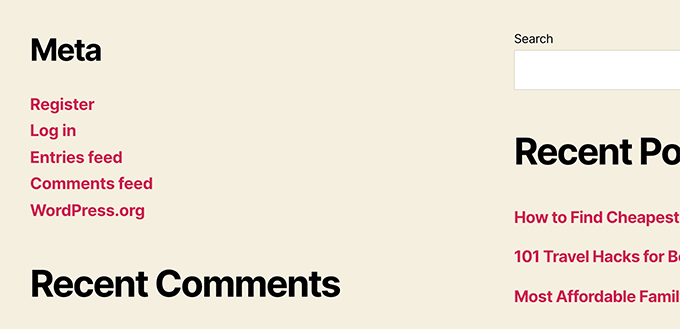
方法 2:使用 WPForms 创建自定义登录页面
第一种方法的问题是无法自定义注册或登录表单。 您不能添加表单域或更改表单的设计,它们与您网站的设计不匹配。
通过使用您自己的自定义登录页面,您可以提供更好的用户体验。 您可以将表单嵌入网站上的任何页面,并添加表单字段以收集您想要的任何信息。
我们将向您展示创建自己的自定义登录页面的不同方法。 最简单的方法是使用 WPForms 插件。
WPForms是市场上最好的 WordPress 联系表格插件。 它带有一个用户注册插件,可让您在网站的任何位置轻松添加登录和注册表格。
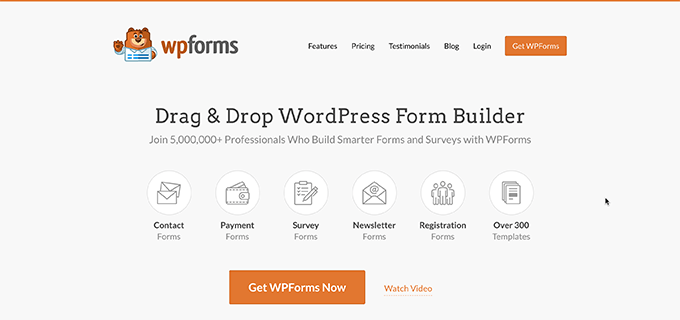
您需要做的第一件事是安装并激活 WPForms 插件。 有关更多详细信息,请参阅我们关于如何安装 WordPress 插件的分步指南。
注意:您至少需要 Pro 许可证才能访问用户注册插件。
激活后,您需要访问WPForms » 设置页面以输入您的许可证密钥。 您可以从您在 WPForms 网站上的帐户获取此许可证密钥。
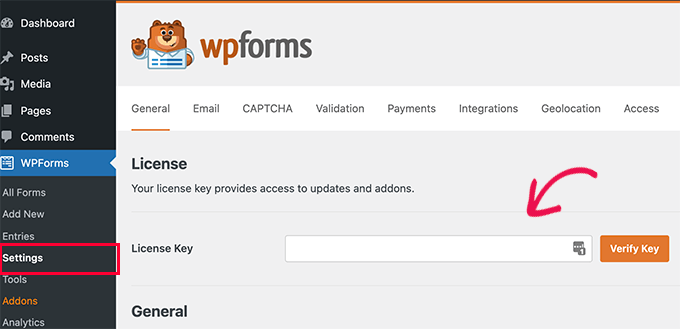
验证后,您需要前往WPForms » 插件页面。
在此页面上,向下滚动到“用户注册插件” ,然后单击旁边的“安装插件”按钮。
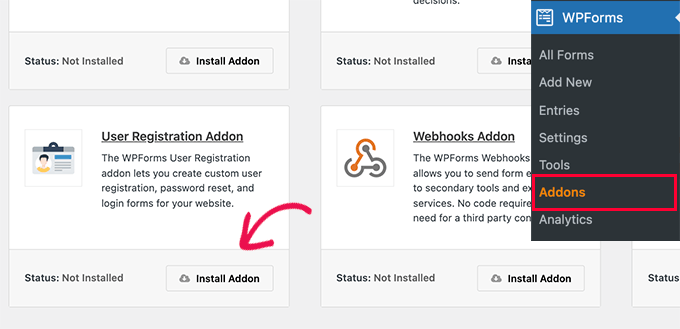
WPForms 将安装插件,然后您需要单击激活按钮才能开始使用它。
您现在已准备好使用 WPForms 创建自定义注册和登录表单。
创建自定义注册表单
只需访问WPForms » 添加新页面即可启动 WPForms 的表单构建器。
首先,您需要输入表单名称,然后在“选择模板”部分下搜索用户注册模板。
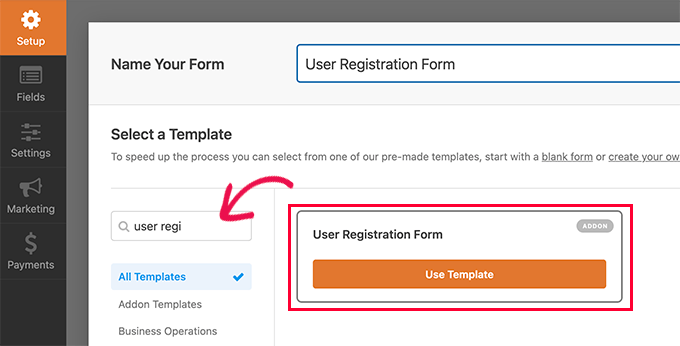
单击“使用模板”按钮继续,WPForms 将为您创建一个简单的 WordPress 用户注册表单。
您现在可以从左侧面板添加新字段,也可以使用简单的拖放界面自定义现有字段的顺序。
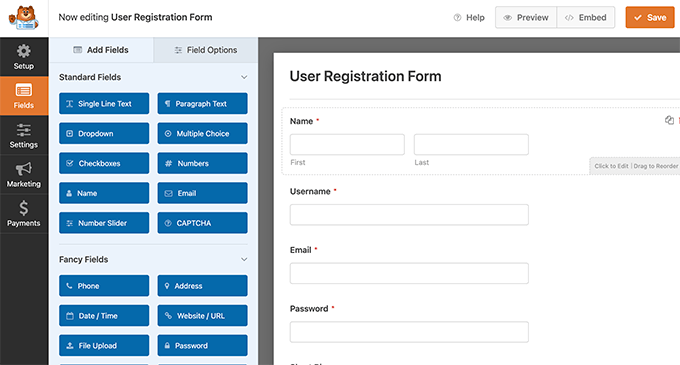
完成添加字段后,单击左侧的“设置”菜单。
然后选择“用户注册”选项卡。
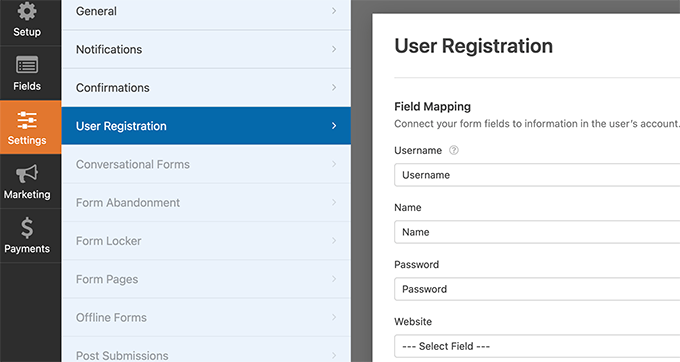
在这里,您可以将每个表单字段映射到用户配置文件中的信息、选择用户角色、启用通知、选择确认页面并启用用户激活。
用户激活功能可帮助您减少 WordPress 中的垃圾邮件用户注册。
如果您选择手动方法,则所有用户都必须经过管理员的批准才能登录您的站点。
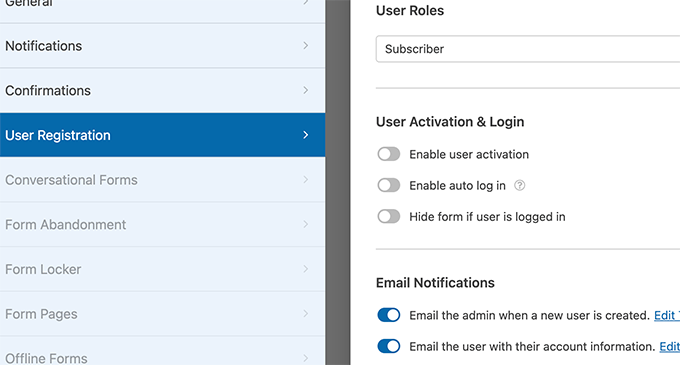
如果您选择电子邮件方式,则用户必须单击激活链接才能登录您的网站。
除了添加表单字段外,您还可以将表单与其他 WPForms 插件连接起来。
例如,您可以连接到您的电子邮件营销服务提供商并自动将新用户添加到您的电子邮件列表中。 同样,您可以将 WPForms 连接到 PayPal 和 Stripe 等支付服务以接收在线支付。
完成后,不要忘记单击屏幕右上角的“保存”按钮以保存表单设置。
您现在可以通过单击关闭按钮退出表单构建器。
您的用户注册表单已准备好添加到您的 WordPress 网站。
只需创建一个新的 WordPress 页面或编辑您想用作注册页面的现有页面。
在页面编辑屏幕上,您需要将 WPForms 块添加到您的内容区域。
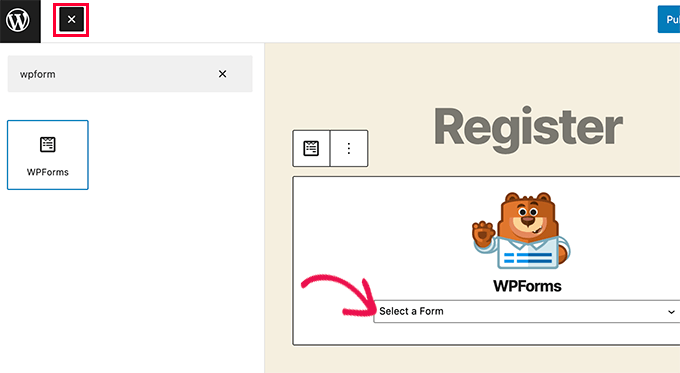
从 WPForms 块中,只需单击下拉菜单并选择您之前创建的“用户注册表单”。

您现在可以保存或发布您的页面,然后访问该页面以查看您的自定义用户注册页面。
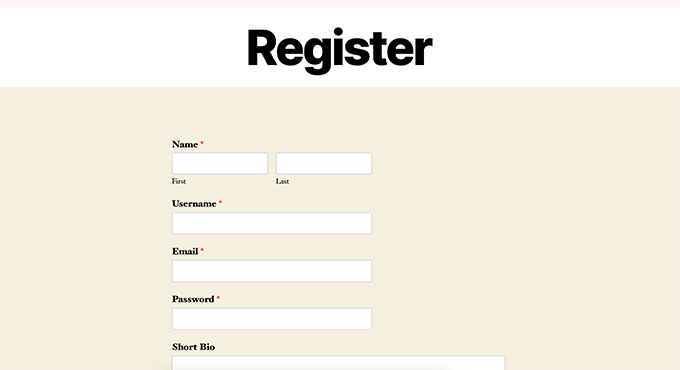
创建自定义登录表单
现在您的自定义用户注册页面处于活动状态,让我们将自定义登录表单添加到您的 WordPress 站点。
要开始使用,请访问WPForms » 添加新的。 这将启动 WPForms 的表单构建器界面。
您需要为您的自定义登录表单提供一个名称,然后选择“用户登录表单”作为您的模板。
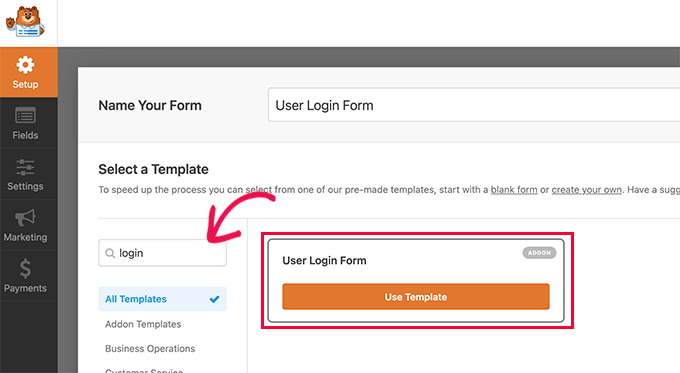
WPForms 现在将创建一个新的登录表单。
默认情况下,它只有用户名和密码字段。
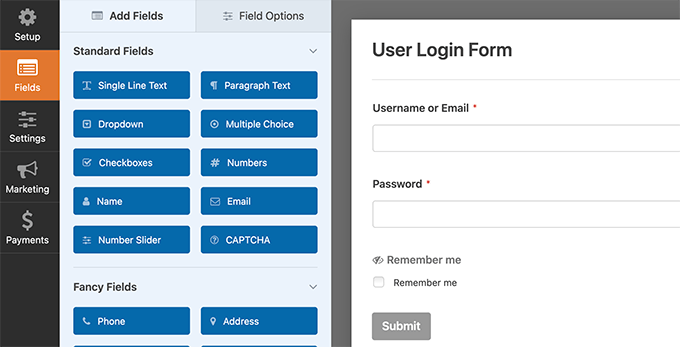
您可以通过从左侧面板添加其他字段来将它们添加到表单中。
接下来,您需要单击设置选项卡,然后单击“确认”选项卡。 您可以在此处定义成功登录后要执行的操作。
您可以向用户显示消息,将他们重定向到他们来自的页面,或将他们重定向到您网站上的任何其他页面。
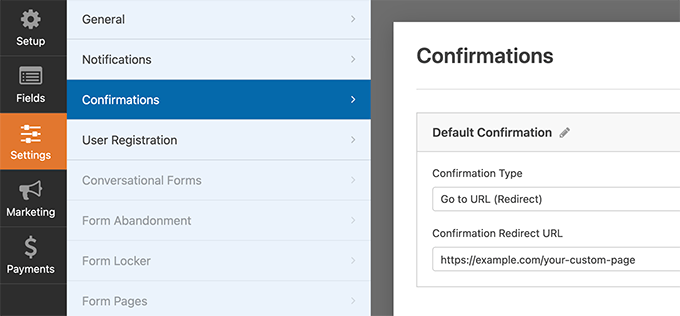
单击屏幕右上角的保存按钮以存储您的表单设置。
您现在可以通过单击关闭按钮退出表单构建器界面。
您的自定义登录表单已准备好添加到您的 WordPress 网站。
您可以通过创建新页面然后将 WPForms 块添加到内容区域来将自定义登录表单添加到页面。
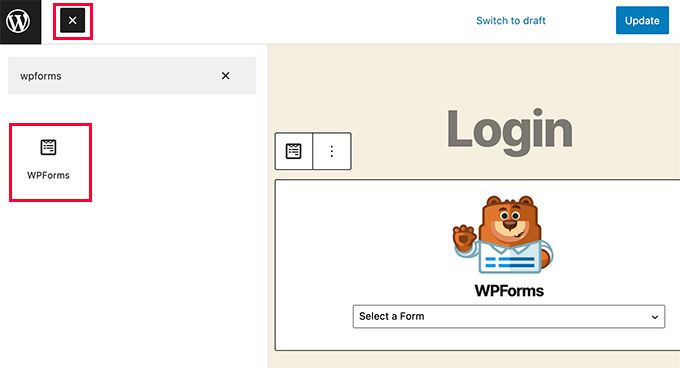
您还可以将自定义登录表单添加到侧边栏。
只需转到外观»小部件页面并将 WPForms 块或旧版小部件添加到侧边栏。
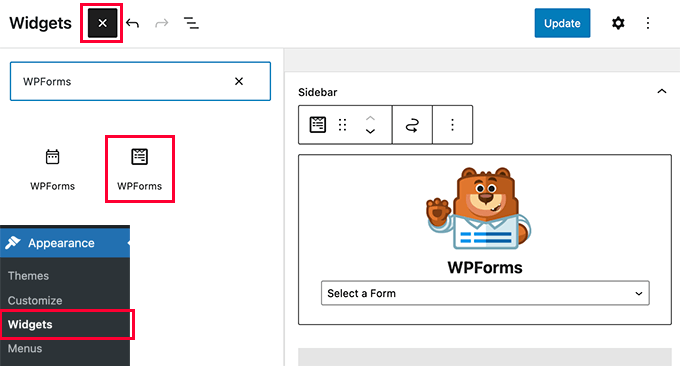
从下拉菜单中选择您刚刚创建的自定义登录表单,然后单击更新按钮以存储您的小部件设置。
您现在可以访问您的网站以查看您的自定义登录表单。
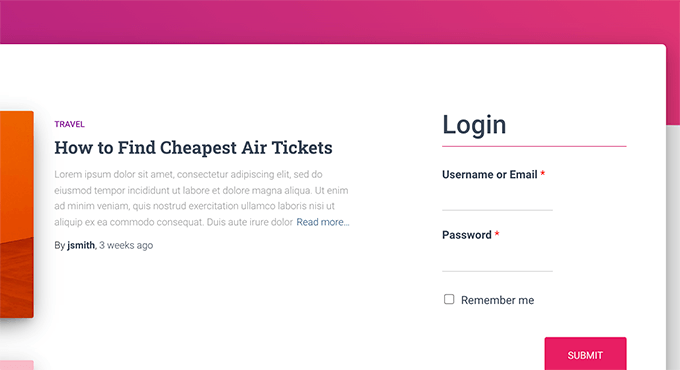
有关此主题的更多信息,请参阅我们的指南,了解如何为 WordPress 创建自定义登录页面。
方法 3. 使用 SeedProd 创建自定义登录页面
现在,如果您单独使用 WPForms 创建自定义登录页面,那么登录页面的设计仍将取决于您的 WordPress 主题。
如果您想设计一个看起来更专业、更时尚的自定义登录页面怎么办?
SeedProd 允许您轻松地为您的网站创建漂亮的自定义登录页面。
它是市场上最强大的 WordPress 页面构建器插件。 您可以使用它来创建任何类型的页面,而无需编写任何代码或学习任何特殊的设计技能。
首先,您需要安装并激活 SeedProd 插件。 有关更多详细信息,请参阅我们关于如何安装 WordPress 插件的分步指南。
激活后,您将被要求输入您的 SeedProd 许可证密钥。 您可以在 SeedProd 网站上的帐户下找到此信息。
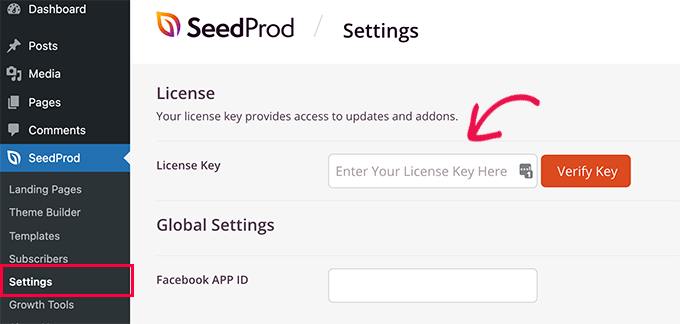
接下来,您需要访问SeedProd » Landing Pages页面并单击设置登录页面按钮。
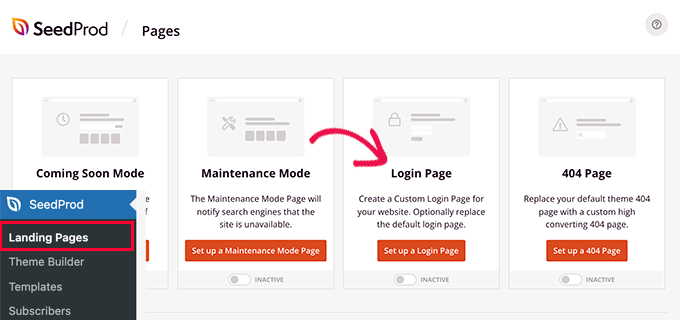
接下来,您将被要求为您的登录页面选择一个模板。
SeedProd 带有几个专业设计的模板可供选择,或者您也可以从空白画布开始。
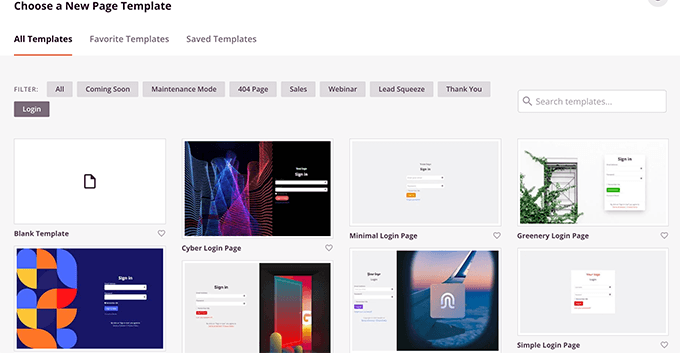
接下来,您需要为您的自定义登录页面提供名称和 URL。
然后单击保存并开始编辑按钮继续。
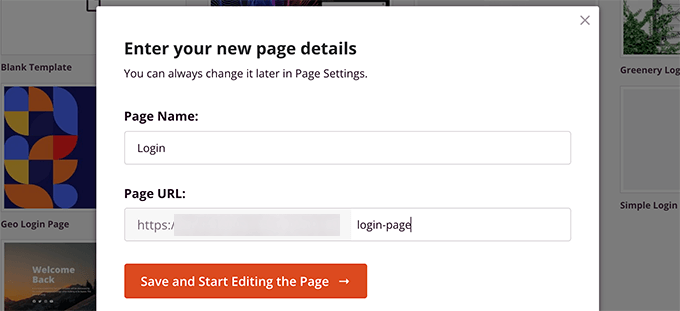
这将启动 SeedProd 的页面构建器界面。
您将看到登录页面的实时预览,您可以在其中指向并单击以编辑任何项目。
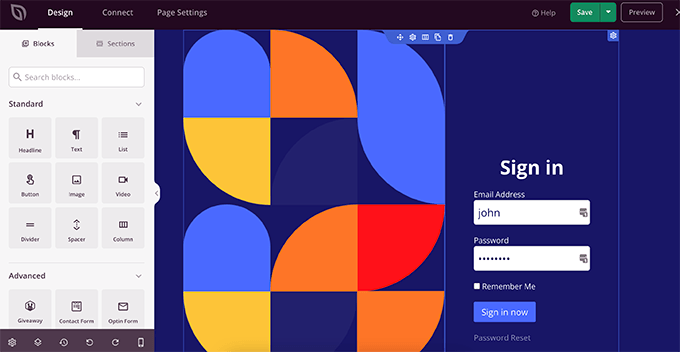
您还可以从左栏中将新块添加到您的登录页面。
对设计感到满意后,切换到“页面设置”选项卡。
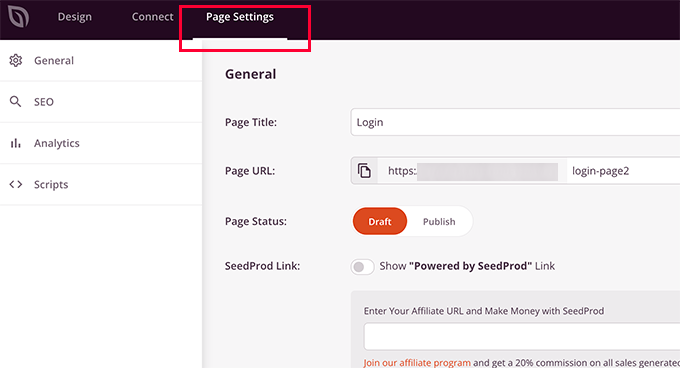
从这里,您可以将用户从默认的 WordPress 登录页面重定向到您的自定义登录页面。 您还可以在隔离模式下运行您的登录页面,这会禁止加载任何 WordPress 页眉和页脚脚本。
一旦您对更改感到满意,您只需单击“保存”按钮并发布您的登录页面。
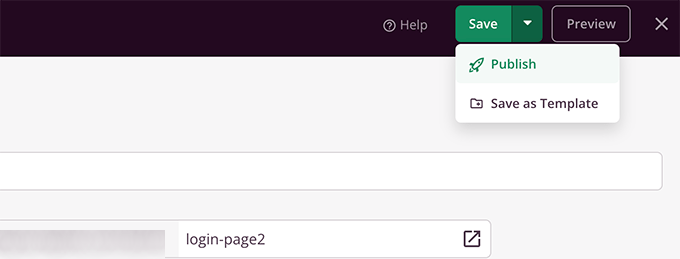
您现在可以在隐身模式下打开一个新的浏览器选项卡并访问您的登录页面以查看它的运行情况。
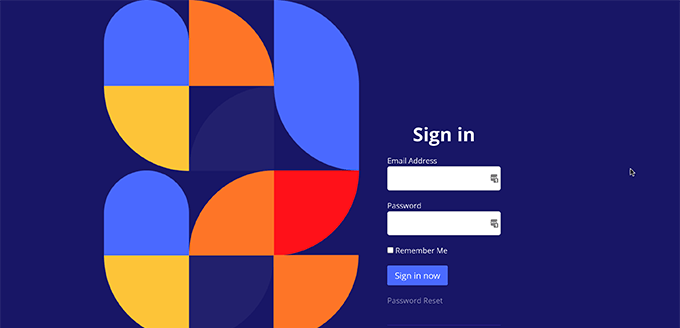
有关更多详细信息,请参阅我们关于如何在 WordPress 中创建自定义登录页面的终极指南。
在 WordPress 中管理用户
您可以通过单击 WordPress 管理员中的用户来查看您网站上的所有注册用户。 WordPress 将向您显示包含用户名、姓名、角色和电子邮件地址的用户列表。
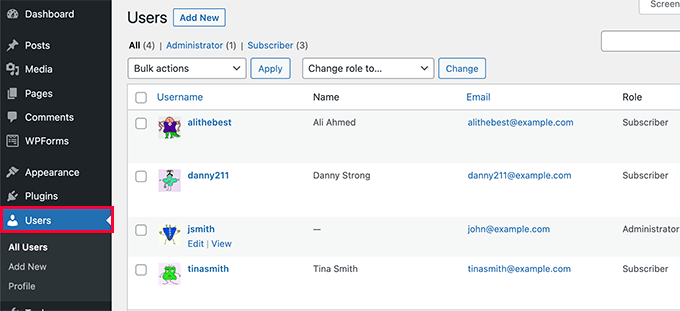
作为管理员,您可以随时删除任何用户。
您还可以编辑用户配置文件、更改他们的角色,甚至可以更改他们的密码。
这使您可以完全控制用户可以或不能在您的 WordPress 网站上执行的操作。
就这样! 我们希望本文能帮助您了解如何在您的 WordPress 网站上允许用户注册。 您可能还想了解如何选择最好的网页设计软件,或查看我们为小型企业挑选的最佳电子邮件营销服务专家。
如果您喜欢这篇文章,请订阅我们的 YouTube 频道以获取 WordPress 视频教程。 您也可以在 Twitter 和 Facebook 上找到我们。
